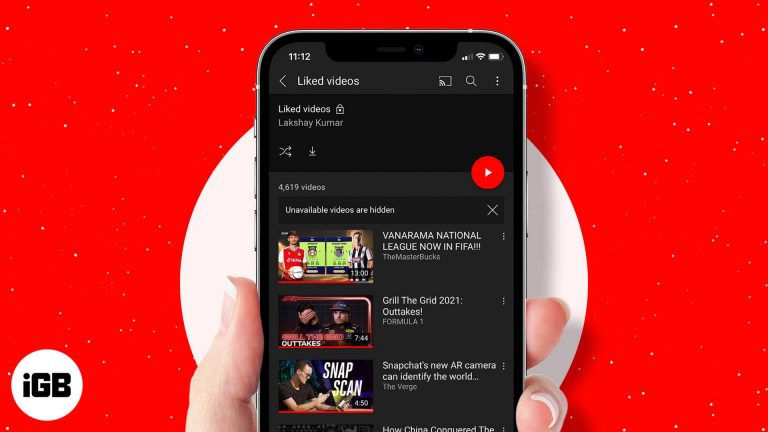Как изменить экран входа в Windows 11: пошаговое руководство
Изменение экрана входа в Windows 11 — это пустяк. С помощью всего нескольких настроек вы можете персонализировать свой экран входа в систему, чтобы он лучше соответствовал вашим вкусам или потребностям. Эта задача включает доступ к настройкам персонализации и внесение изменений в фоновое изображение и другие элементы экрана входа.
Как изменить экран входа в Windows 11
В этом разделе вы узнаете, как изменить экран входа в систему Windows 11. Следуя этим инструкциям, вы сможете настроить фоновое изображение и другие параметры для персонализации.
Шаг 1: Откройте «Настройки».
Сначала откройте приложение «Настройки», нажав клавиши Windows + I.
Вы также можете получить доступ к настройкам, нажав на меню «Пуск» и выбрав значок шестеренки.
Программы для Windows, мобильные приложения, игры - ВСЁ БЕСПЛАТНО, в нашем закрытом телеграмм канале - Подписывайтесь:)
Шаг 2: Перейдите в раздел «Персонализация».
В окне «Настройки» нажмите «Персонализация».
В этом разделе вы можете изменить различные визуальные аспекты вашей системы, включая темы, фоны и экран блокировки.
Шаг 3: Выберите «Блокировка экрана».
В меню «Персонализация» нажмите «Экран блокировки».
Здесь вы можете управлять настройками фона экрана блокировки и другими связанными с ним функциями.
Шаг 4: Выберите фон
В настройках экрана блокировки найдите раскрывающееся меню «Фон» и выберите «Изображение» или «Слайд-шоу».
Выбор «Изображения» позволяет выбрать одно изображение, а «Слайд-шоу» позволяет отобразить серию изображений.
Шаг 5: Найдите и выберите изображение
Нажмите кнопку «Обзор», чтобы выбрать нужные изображения на вашем компьютере.
Убедитесь, что изображение имеет высокое разрешение, чтобы оно хорошо смотрелось на экране.
Шаг 6: Примените настройки
После выбора изображения закройте окно настроек. Ваши изменения будут автоматически сохранены.
Теперь на экране входа в систему будет отображаться новое фоновое изображение, которое вы выбрали.
После выполнения этих шагов ваш экран входа в Windows 11 отобразит внесенные вами изменения. Каждый раз при запуске или блокировке компьютера вы будете видеть новое фоновое изображение.
Советы по изменению экрана входа в Windows 11
- Изображения высокого разрешения: Всегда используйте изображения с высоким разрешением, чтобы они выглядели четко и ясно на экране входа.
- Последовательная тема: Выберите фоновое изображение, которое дополнит общую тему вашего рабочего стола, чтобы создать целостный образ.
- Регулярно обновляйте: Периодически меняйте фон экрана входа в систему, чтобы он оставался свежим и интересным.
- Резервное копирование исходных настроек: Перед внесением изменений рекомендуется записать исходные настройки на случай, если вы захотите их вернуть.
- Изучите сторонние инструменты: Существуют сторонние приложения, которые предлагают больше возможностей настройки, чем настройки по умолчанию.
Часто задаваемые вопросы
Могу ли я использовать слайд-шоу в качестве фона экрана входа в систему?
Да, вы можете выбрать «Слайд-шоу» в раскрывающемся списке «Фон» в настройках экрана блокировки, чтобы отобразить серию изображений.
Какие типы файлов поддерживаются для фонового изображения?
Windows 11 поддерживает стандартные типы файлов изображений, такие как JPEG, PNG и BMP для фоновых изображений.
Могу ли я настроить другие элементы экрана входа?
Хотя вы можете изменить фоновое изображение, другие элементы, такие как приглашение на вход в систему и аватар пользователя, в меньшей степени настраиваются с помощью настроек по умолчанию.
Можно ли вернуться к экрану входа по умолчанию?
Да, вы можете вернуться к экрану входа по умолчанию, выбрав «Windows Spotlight» или выбрав изображение по умолчанию из раскрывающегося списка «Фон».
Повлияет ли изменение экрана входа в систему на производительность системы?
Нет, изменение фона экрана входа в систему не оказывает существенного влияния на производительность системы.
Краткое содержание
- Открыть настройки
- Перейдите в раздел «Персонализация».
- Выберите «Блокировка экрана».
- Выбрать фон
- Просмотрите и выберите изображение
- Применить настройки
Заключение
И вот вам! Изменение экрана входа в Windows 11 простое и допускает значительную персонализацию. Независимо от того, выбираете ли вы любимую фотографию или чередующееся слайд-шоу, эта простая настройка может сделать ваше ежедневное взаимодействие с компьютером более приятным.
Чувствуете вдохновение? Проявите творческий подход и исследуйте различные изображения, которые вам близки. Если это руководство помогло вам, подумайте о том, чтобы поделиться им с другими, которые также захотят настроить свой опыт работы с Windows 11. И помните, технологии постоянно развиваются, поэтому будьте любознательны и продолжайте изучать новые способы сделать свою цифровую жизнь уникальной.
Программы для Windows, мобильные приложения, игры - ВСЁ БЕСПЛАТНО, в нашем закрытом телеграмм канале - Подписывайтесь:)